In diesem Tutorial erfährst du, wie die Gesichtserkennung in Lightroom Classic CC funktioniert und wie du sie optimal nutzen kannst. Die Gesichtserkennung kann dir helfen, deine Fotosammlung schnell und effizient zu organisieren, indem du Gesichter in deinen Bildern identifizierst und zuordnest. Du wirst lernen, wie du benannte und unbenannte Personen erkennst und wie du das System zur Verbesserung deiner Fotoverwaltung einsetzen kannst.
Wichtigste Erkenntnisse
- Die Gesichtserkennung unterscheidet zwischen benannten und unbenannten Personen.
- Du kannst fehlende Gesichter manuell hinzufügen.
- Die Gesichtserkennung eignet sich besonders gut für Porträt-Shootings.
- Tags und Stichworte können zur besseren Organisation deiner Bilder verwendet werden.
Schritt-für-Schritt-Anleitung zur Gesichtserkennung
Schritt 1: Zugriff auf die Gesichtserkennungsfunktion
Um die Gesichtserkennung zu nutzen, öffne zunächst das Bibliotheksmodul in Lightroom. Hier findest du das Gesichtssymbol, das dich zu den Gesichtserkennungseinstellungen bringt.
Schritt 2: Auswahl der Gesichtserkennung
Sobald du auf das Gesichtssymbol klickst, öffnet sich das Fenster für die Gesichtserkennung. Das System beginnt sofort, die Gesichter in deinen Bildern zu analysieren. Möglicherweise erscheinen zunächst auch Gesichter, die du nicht erkennst.
Schritt 3: Benannte und unbenannte Personen
In der Gesichtserkennung kannst du zwei Arten von Personen sehen: benannte und unbenannte. Benannte Personen sind die, die du bereits in Lightroom identifiziert hast, während unbenannte Gesichter als unbekannt angezeigt werden. Du kannst diese unbenannten Personen nach Belieben benennen.
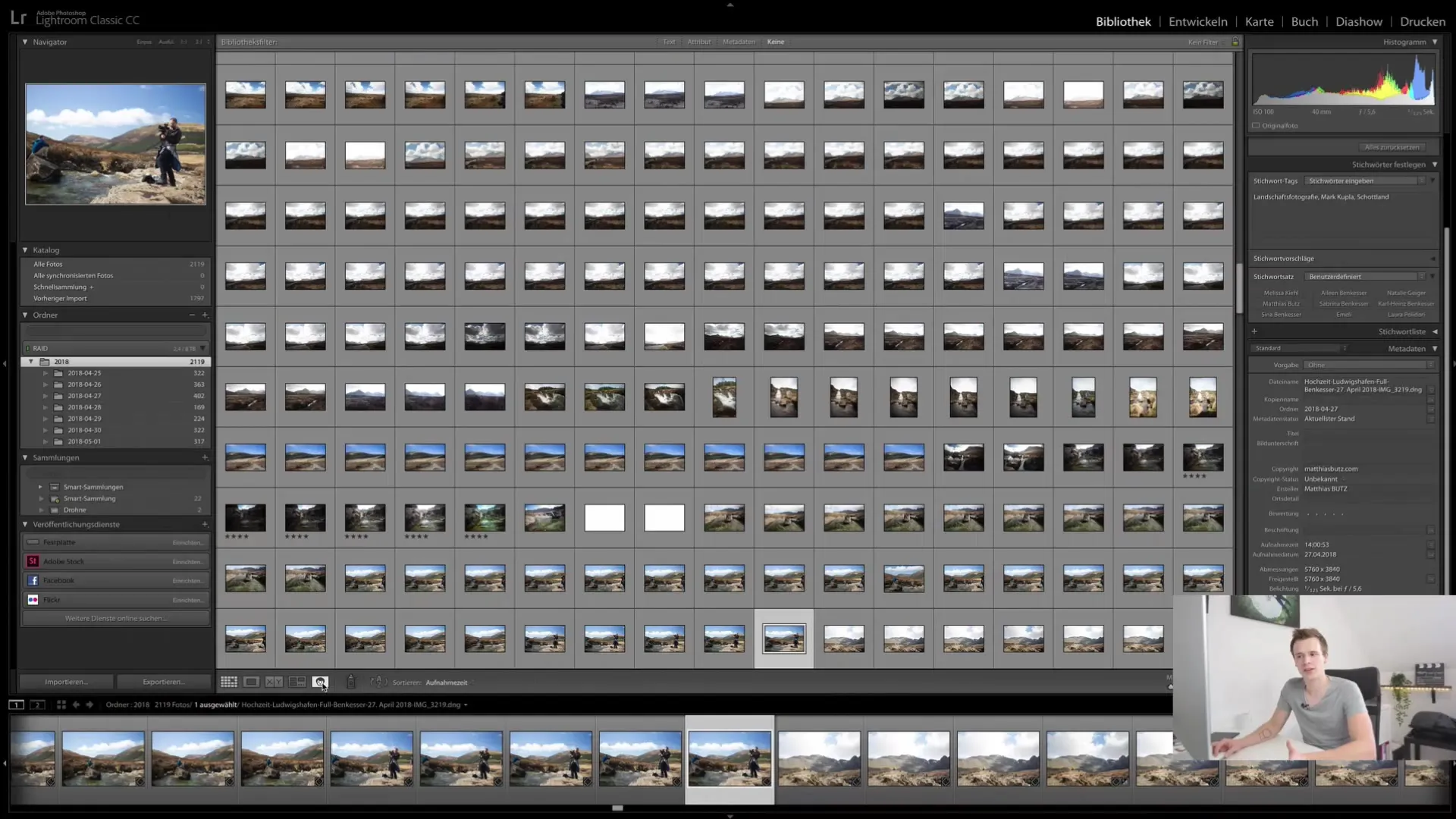
Schritt 4: Gesichter benennen und identifizieren
Wenn du ein unbenanntes Gesicht siehst und es identifizieren möchtest, kannst du einfach darauf klicken und den Namen der Person eingeben. Um die Leistung der Gesichtserkennung zu verbessern, ist es empfehlenswert, alle identifizierten Gesichter zu benennen.
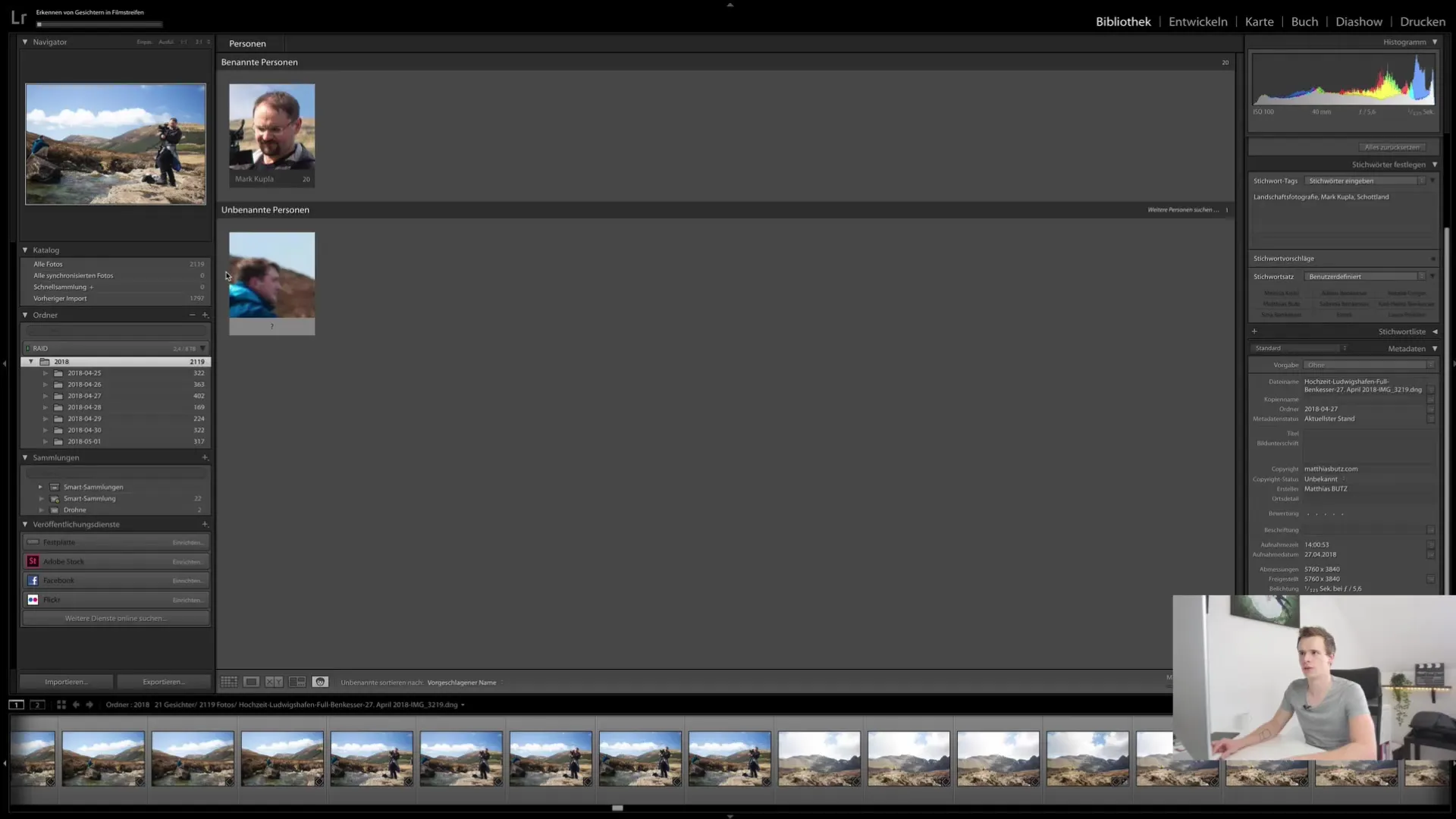
Schritt 5: Fotos mit einem bestimmten Gesicht anzeigen lassen
Um alle Fotos anzuzeigen, auf denen eine bestimmte Person zu sehen ist, klicke einfach auf den Namen dieser Person. Dadurch wird eine Übersicht der Bilder angezeigt, in denen diese Person vorkommt.
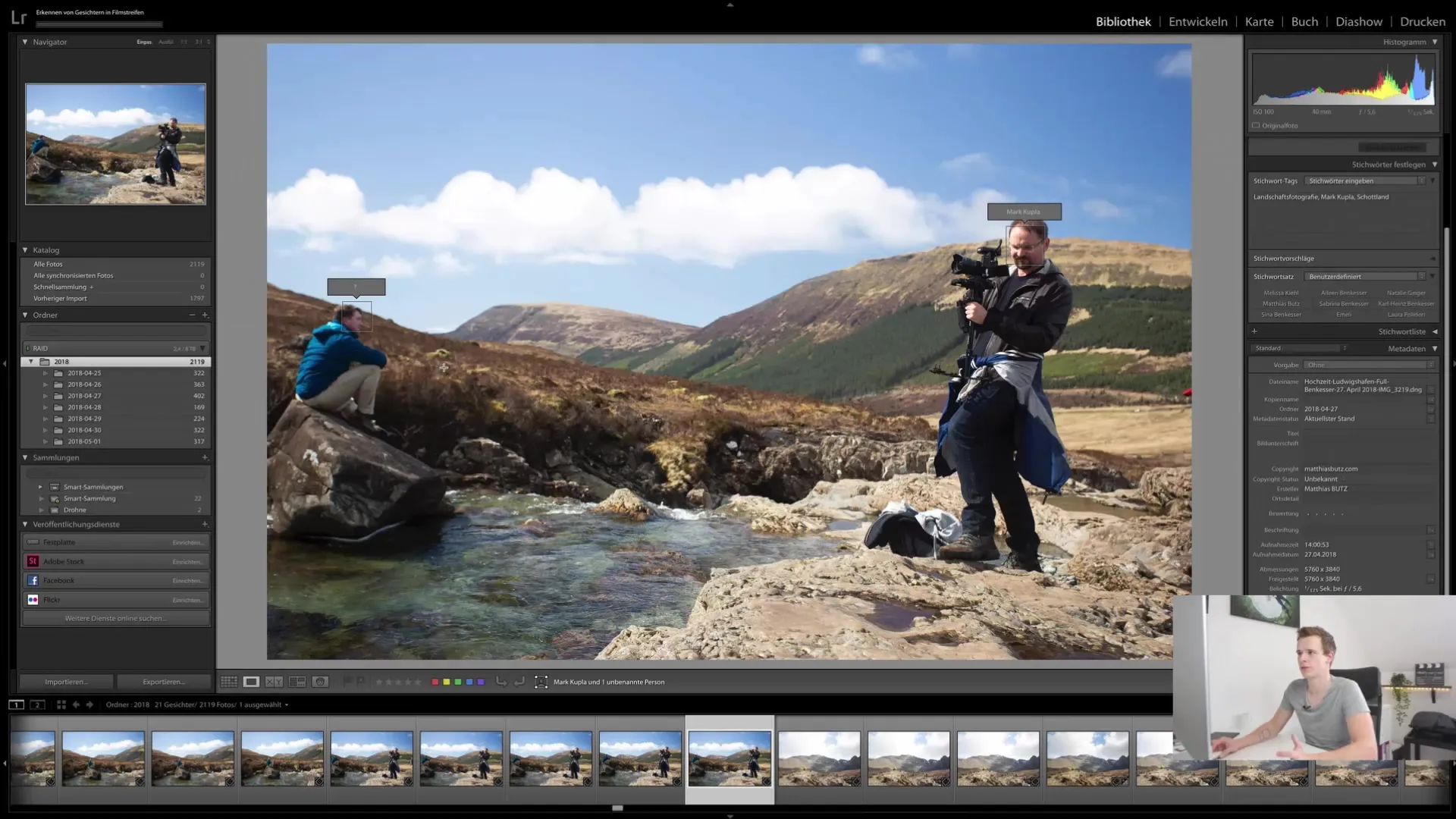
Schritt 6: Fehlerhafte Erkennung korrigieren
Es kann vorkommen, dass das Gesichtserkennungssystem ein Gesicht falsch erkannt hat oder ein Gesicht nicht erkennt. In diesem Fall hast du die Möglichkeit, ein Gesicht manuell hinzuzufügen oder zu korrigieren. Klicke auf das Gesicht, das falsch identifiziert wurde, und wähle die Option, es erneut zu benennen oder das falsche Gesicht zu entfernen.
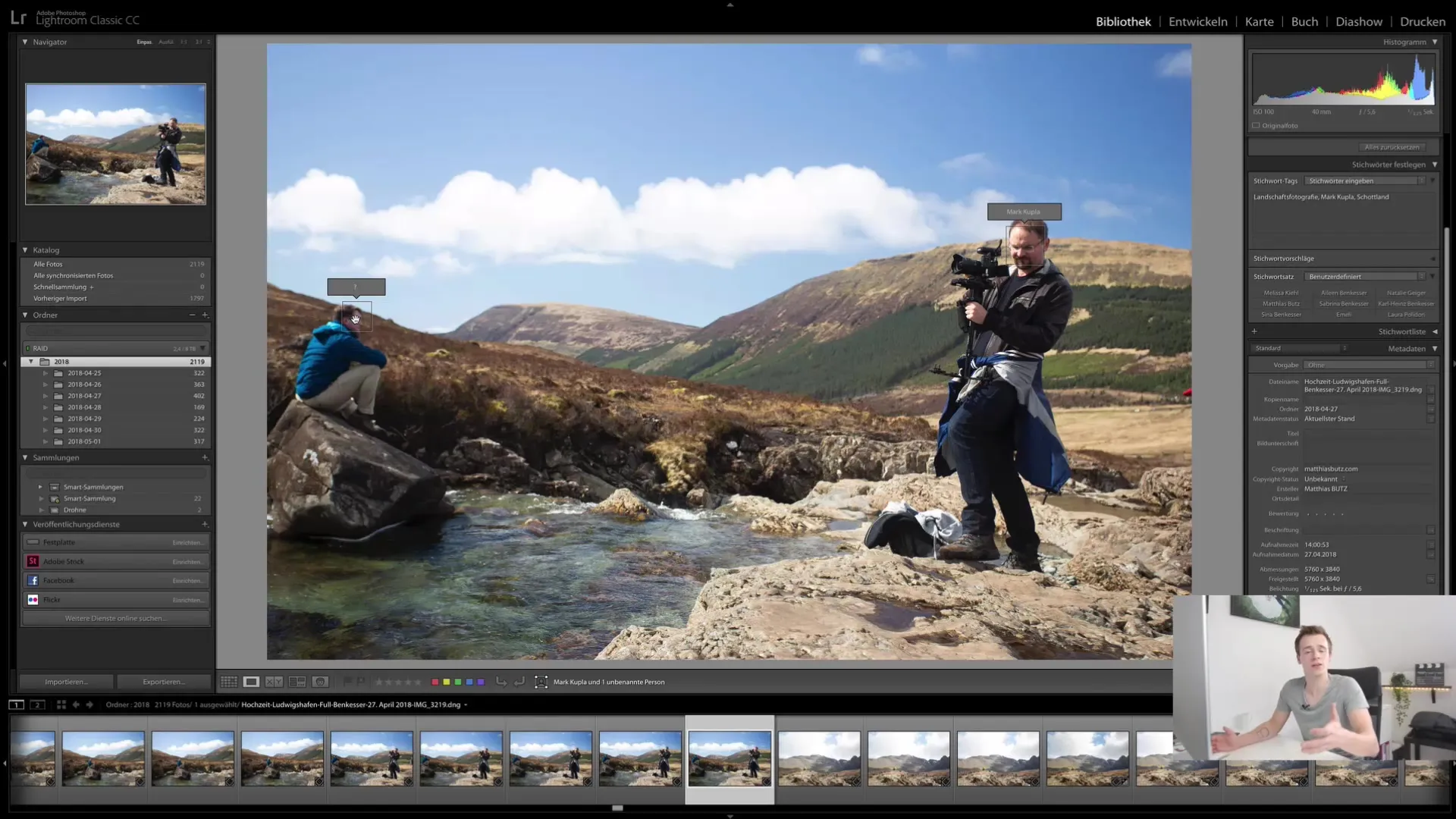
Schritt 7: Manuelles Hinzufügen von Gesichtern
Falls du ein Gesicht hinzufügen möchtest, das vom System nicht identifiziert wurde, kannst du ebenfalls in den Modus zur Gesichtserkennung wechseln und dort das Gesicht manuell markieren. Dies ist besonders nützlich, wenn das Gesicht nicht korrekt erkannt wurde, weil die Person nicht direkt in die Kamera blickte.
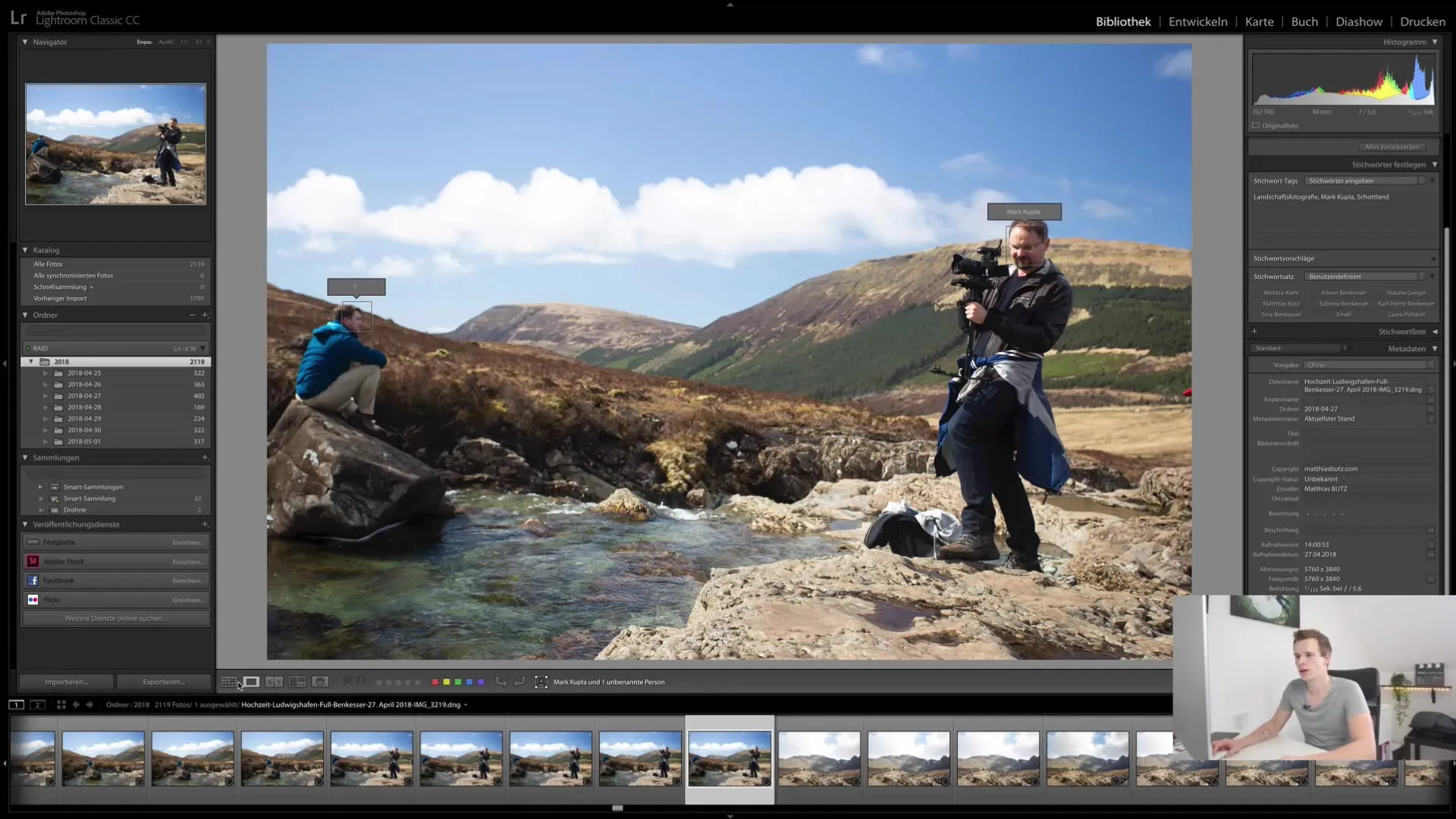
Schritt 8: Gesichter durchsuchen
Die Gesichtserkennung erleichtert es dir, Bilder nach bestimmten Personen zu filtern. Wenn du nach einer bestimmten Person suchst, kannst du einfach im Suchfeld den Namen eingeben, um alle zugehörigen Fotos zu finden.
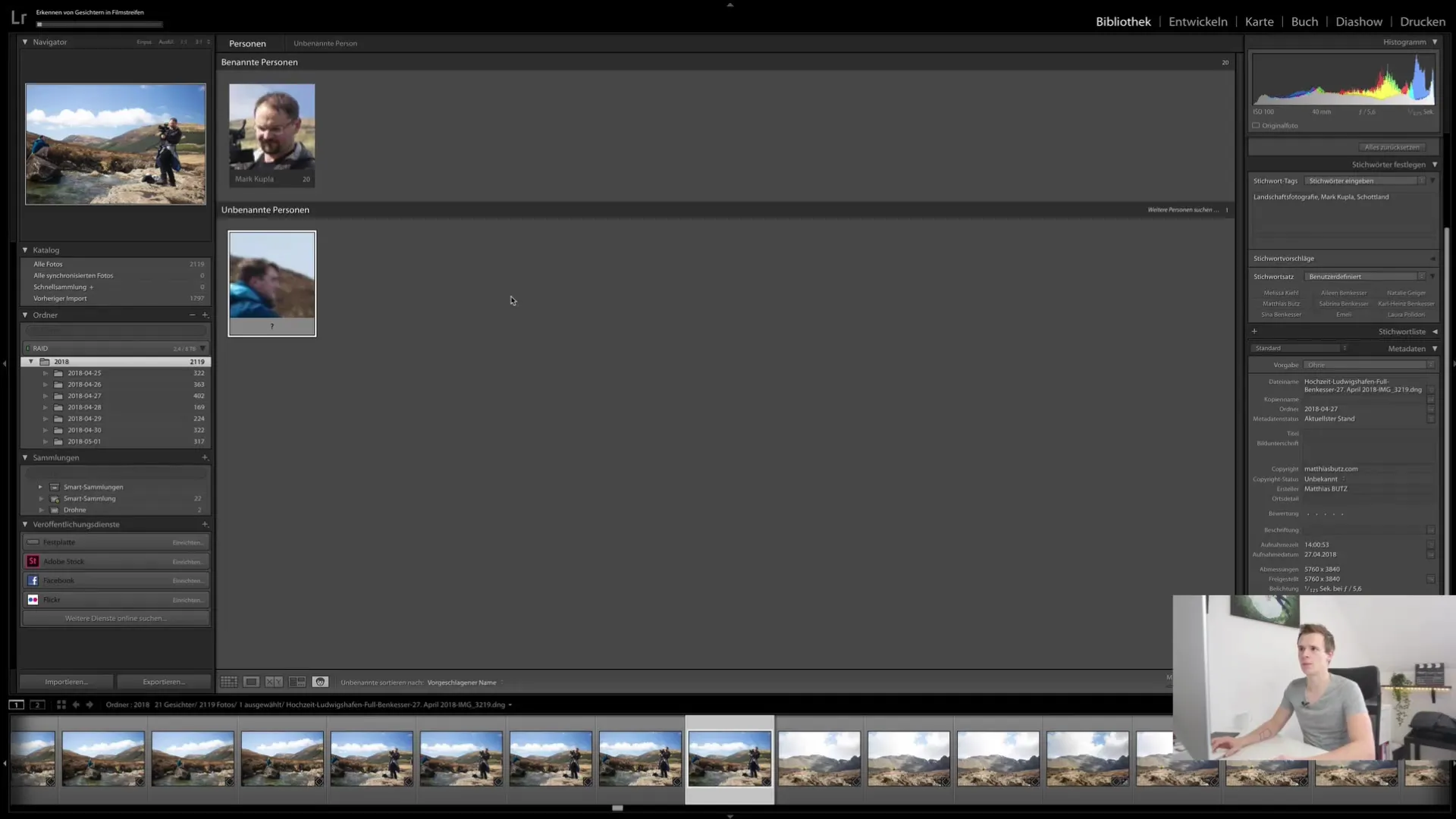
Schritt 9: Nutzung von Stichwörtern und Tags
Neben der Gesichtserkennung kannst du auch Tags verwenden, um eine bessere Organisation deiner Bilder zu gewährleisten. Jedes Mal, wenn du ein Gesicht nennst, wird auch ein entsprechendes Tag erstellt, das dir hilft, deine Fotos noch einfacher zu kategorisieren und zu suchen.
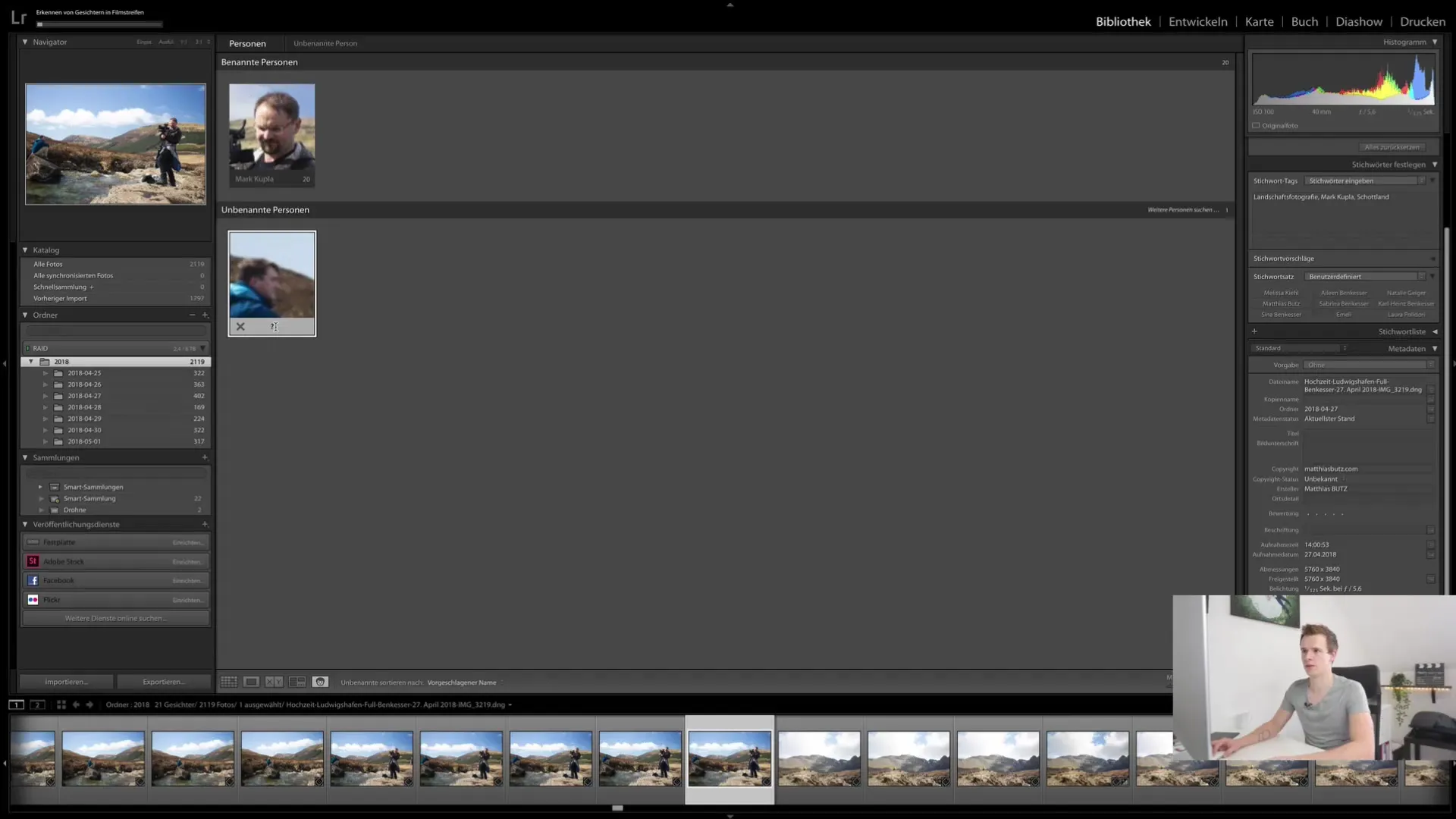
Schritt 10: Performance der Gesichtserkennung überprüfen
Bevor du die Gesichtserkennung tatsächlich in großen Fotosessions verwendest, ist es ratsam, die Leistung zu überprüfen. In manchen Fällen kann die Gesichtserkennung viel Zeit in Anspruch nehmen. Wenn du feststellst, dass die Software nicht effizient arbeitet, kannst du auf manuelle Tags zurückgreifen.
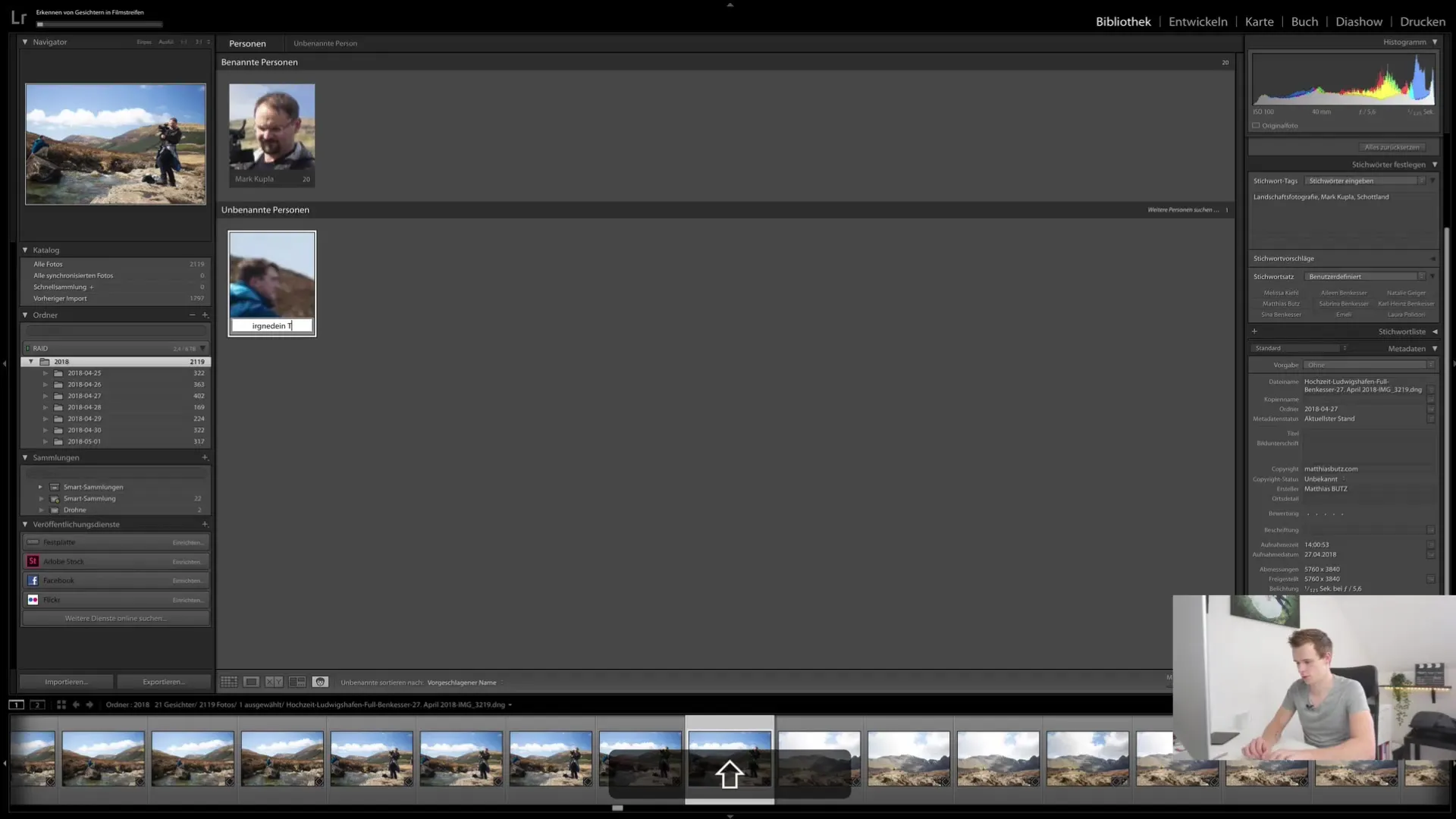
Zusammenfassung
Die Gesichtserkennung in Lightroom Classic CC ist ein mächtiges Werkzeug, um deine Fotos effizient zu organisieren. Mit dieser Schritt-für-Schritt-Anleitung hast du alle notwendigen Informationen, um die Gesichtserkennung sinnvoll und zielführend zu nutzen. Du hast gelernt, wie man Gesichter erkennt, benennt und auch manuell hinzufügt, sowie wie du Tags zur besseren Kategorisierung einsetzen kannst.
Häufig gestellte Fragen
Was mache ich, wenn ein Gesicht nicht erkannt wird?Du kannst das Gesicht manuell hinzufügen, indem du in den Gesichtserkennungsmodus gehst und das Gesicht markierst.
Wie kann ich die Leistung der Gesichtserkennung verbessern?Stelle sicher, dass alle Gesichter benannt sind, um die Erkennungsgenauigkeit zu erhöhen.
Kann ich Gesichter nachträglich umbenennen?Ja, du kannst jederzeit ein Gesicht auswählen und den Namen ändern.
Sind die Stichworte mit der Gesichtserkennung verbunden?Ja, wenn du ein Gesicht benennst, wird automatisch ein entsprechendes Stichwort erstellt.
Wie gehe ich mit Bildern um, die falsch zugeordnet wurden?Du kannst die Zuordnungen löschen oder die Gesichter manuell korrigieren.


